By BinhDuong Computer
Office của bạn đang bị lỗi bản quyền Get Genuine Office, bạn Cần tắt thông báo này ? Dưới dây Bình Dương Computer xin giới thiệu 2 phương pháp tắt thông báo Get Genuine Office
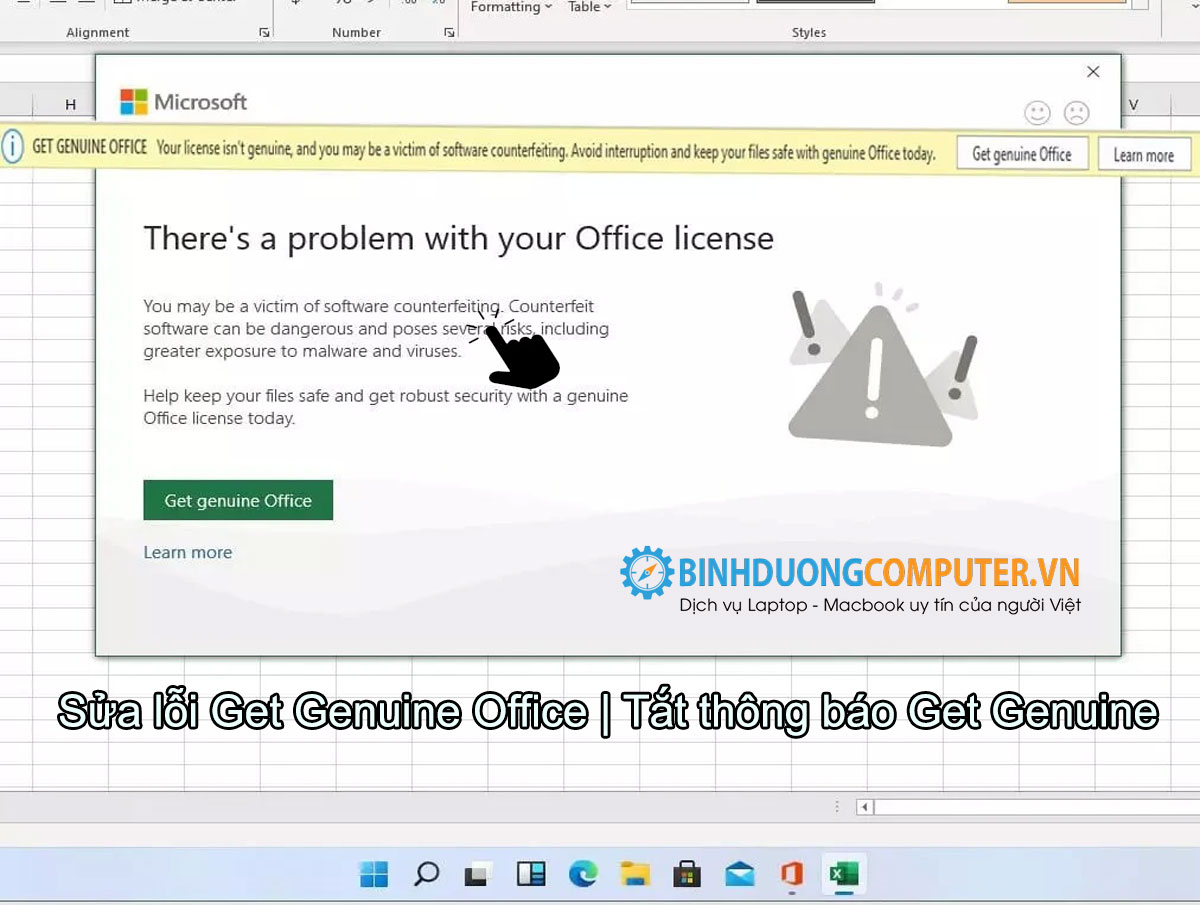
Get Genuine Office là một thông báo thường gặp trong quá trình sử dụng Office 365, 2016, 2019 do sử dụng key hoặc kích hoạt bản quyền không chính thống. Lỗi này không ảnh hưởng đến việc sử dụng Office nhưng lại gây khó chịu cho người dùng. Vậy làm thế nào để
tắt thông báo Get Genuine Office 365, 2016, 2019?
Hướng dẫn tắt Thông báo Get Genuine Office
Phương pháp 1 Roll back gói Office 2016/2019 thành Version 2102 (Build 13801.20266)
nên dùng phương án này, đơn giản và triệt để
Bước 1: Tắt Autoupdate của Office. Vào File —> Account —-> Disable updates
Bước 2: Mở Command Prompt as Administrator (Vào khung tìm kiếm - hình kính lúp ở góc dưới bên trái và gõ chữ CMD. Sau đó nhấn chuột phải và chọn Run as Administrator)
Bước 3: Dán code sau đây và nhấn Enter: cd “\Program Files\Common Files\microsoft shared\ClickToRun”
Bước 4: Cuối cùng là dán tiếp code sau và ấn Enter: OfficeC2rclient.exe /update user updatetoversion=16.0.13801.20266
Chờ tầm 4 - 5 phút quá trình chuyển đổi thanh công sau đó tắt mở lại Office
Lưu ý : trong trường hợp bạn làm không thành công thì reset máy tính lại và thực hiện các bước ở trên
Phương pháp 2 Thay đổi địa chỉ máy chủ thành “193.29.63.133”
Bước 1: Mở Command Prompt as Administrator (Vào khung tìm kiếm - hình kính lúp ở góc dưới bên trái và gõ chữ CMD. Sau đó nhấn chuột phải và chọn Run as Administrator)
Bước 2: Dán mã sau và ấn Enter
Dành cho bản Office 64bit : cd /d %ProgramFiles%\Microsoft Office\Office16
Dành cho bản Office 32 bit: cd /d %ProgramFiles(x86)%\Microsoft Office\Office16
Chúc các bạn thành công!
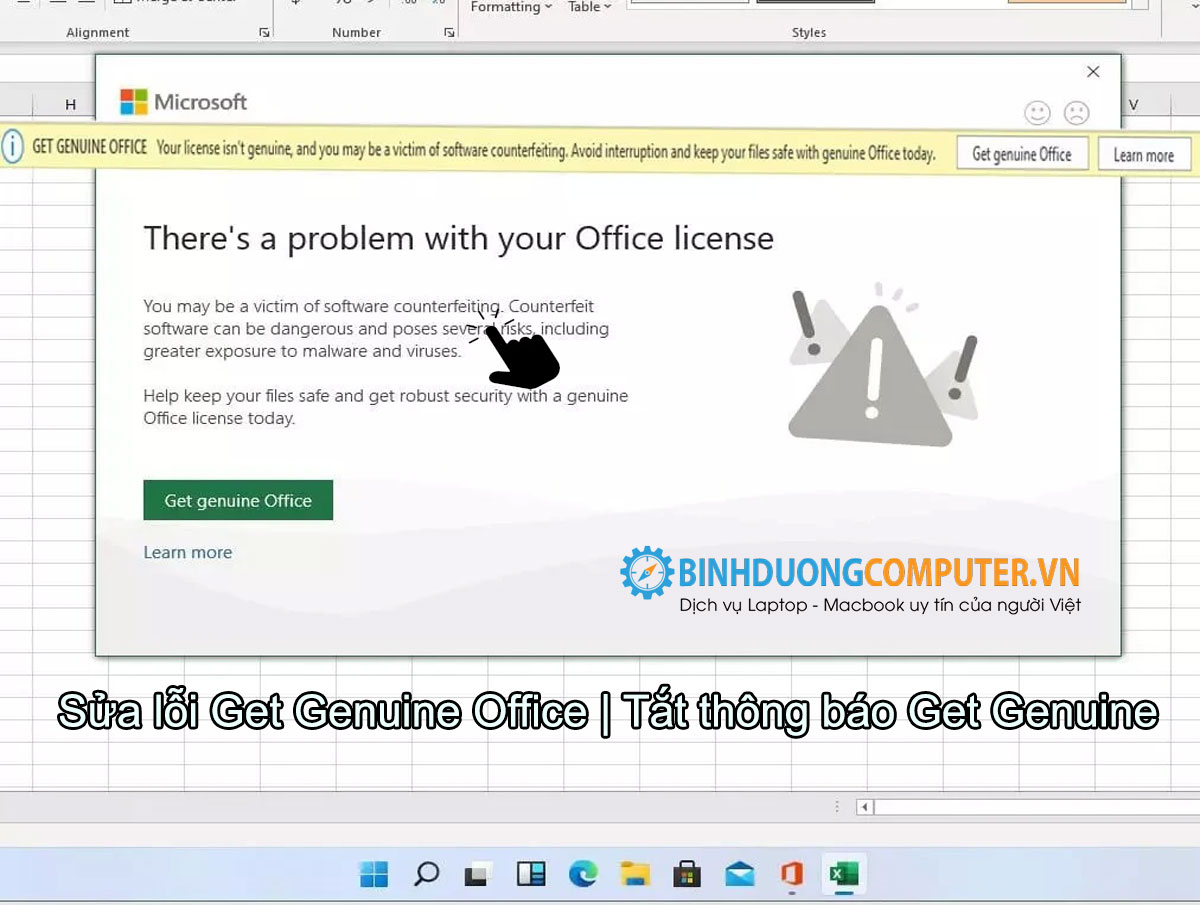
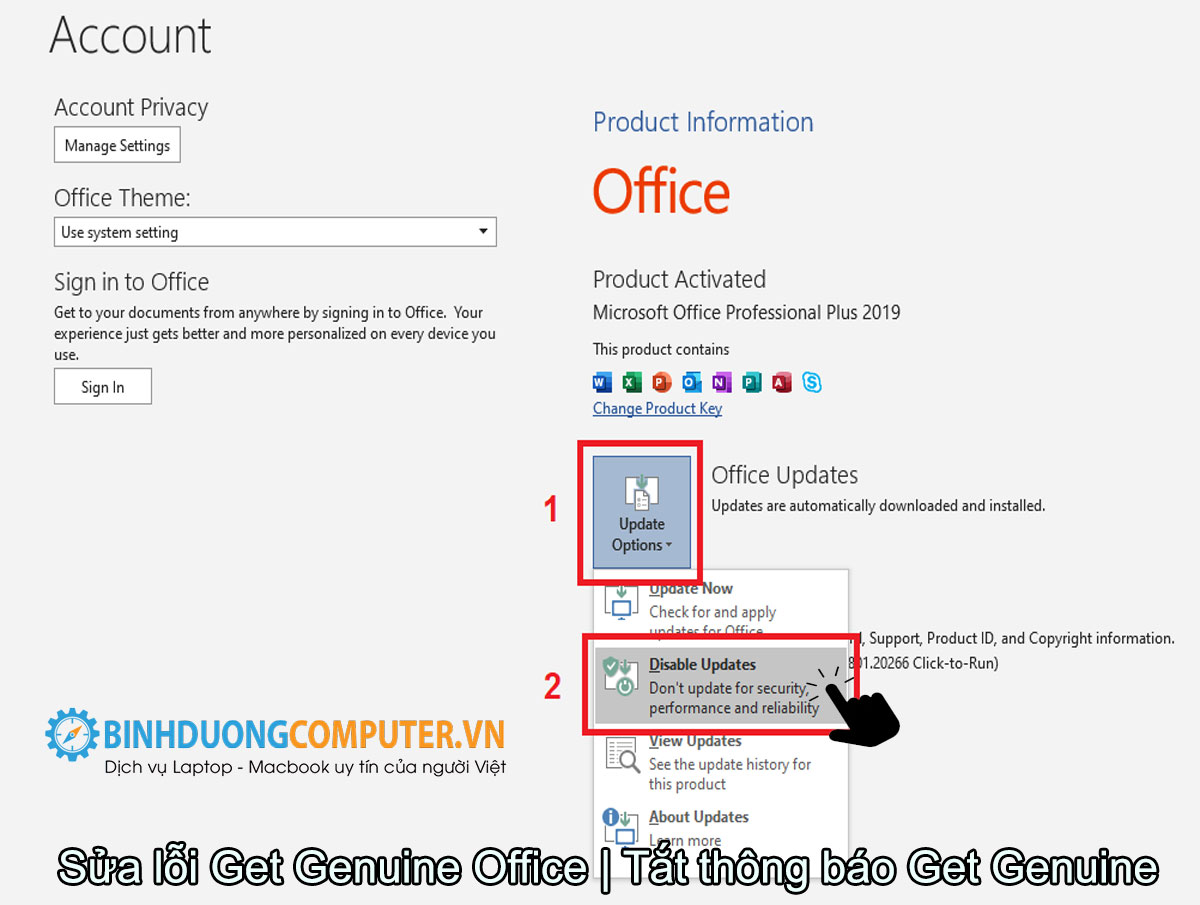
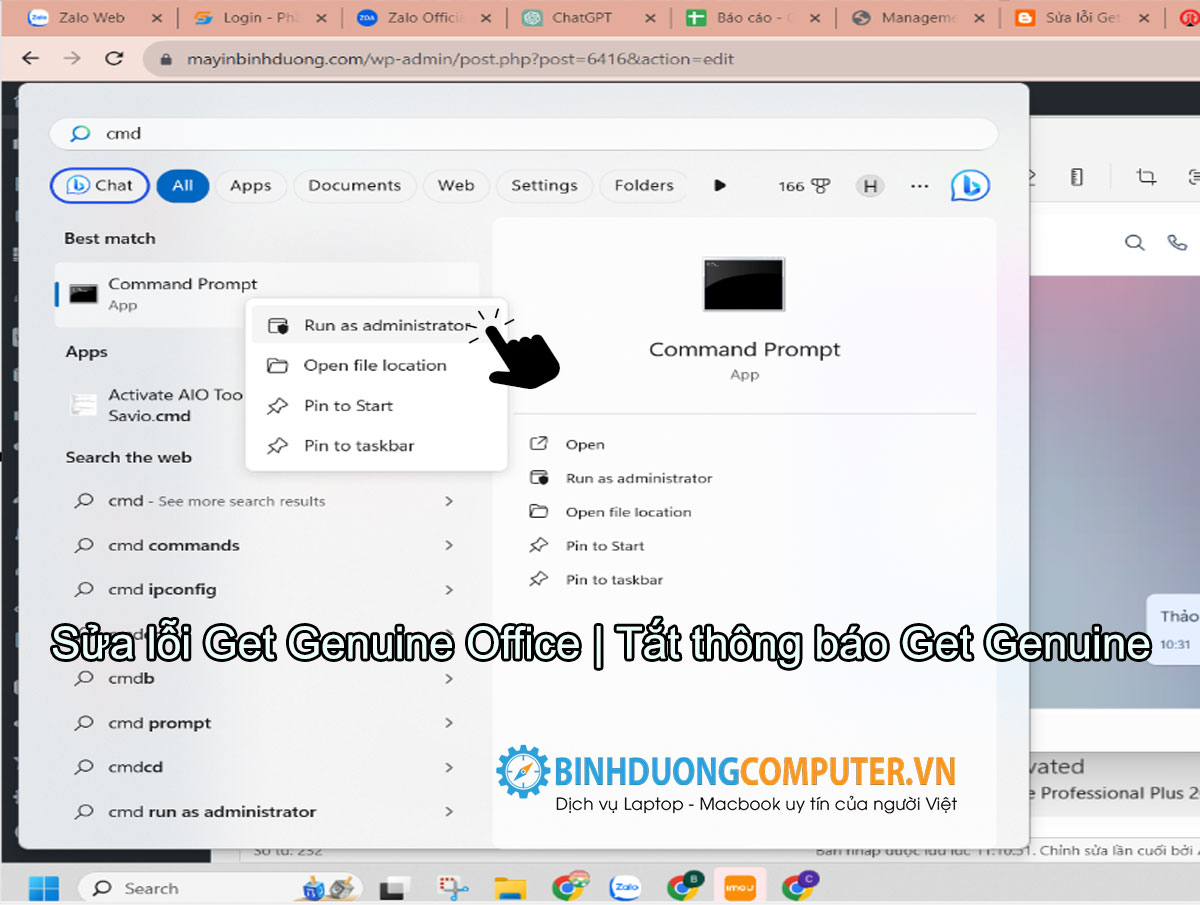
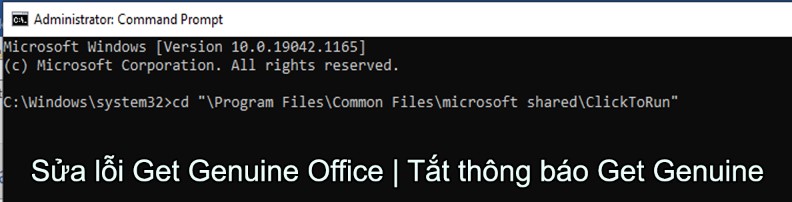
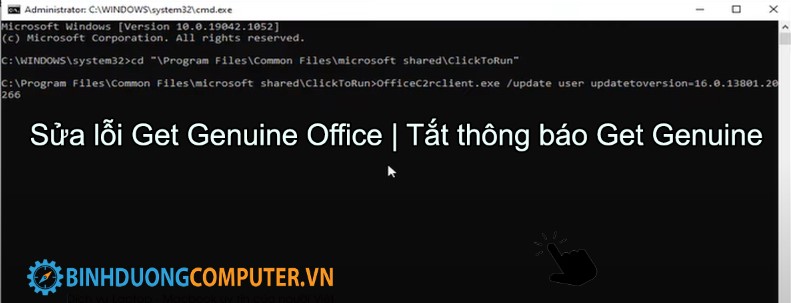
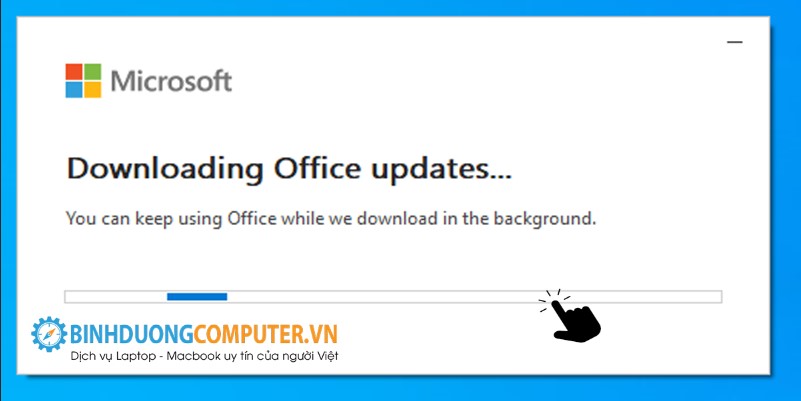
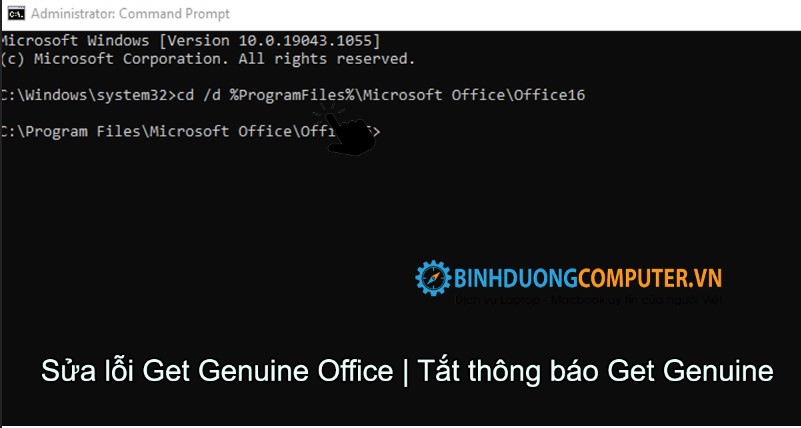
Thành Hưng
Tuyệt vời! đã làm thành công và ko hiện thông báo lên mỗi khi office mở ra.\nChân thành cảm ơn!
Bình Dương Computer
QTVCảm ơn Anh / Chị đã sử dụng sản phẩm của Bình Dương Computer !